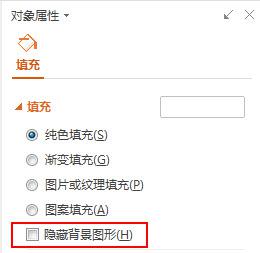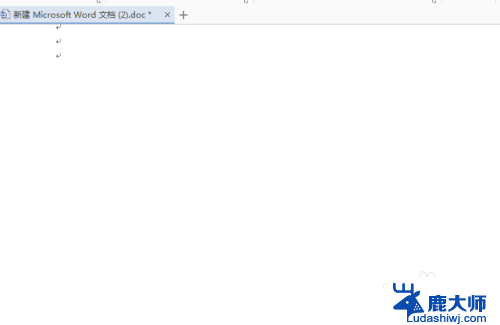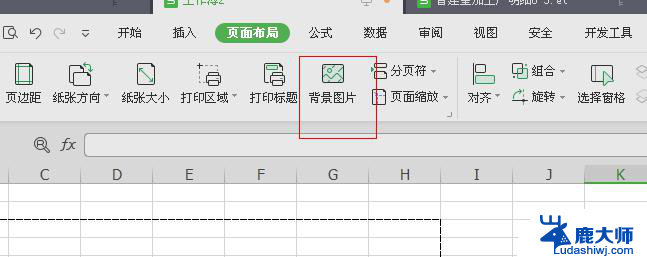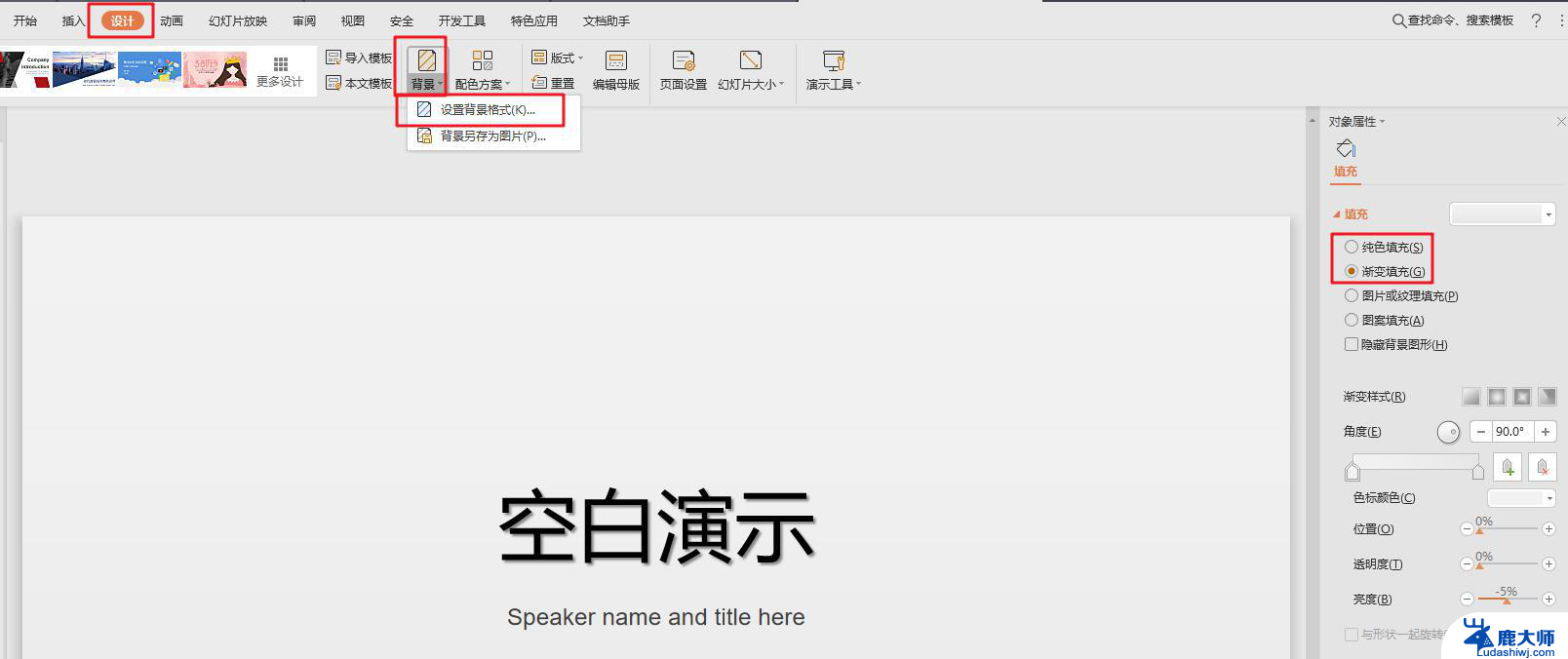怎样消除照片多余的背景 Photoshop 去除背景技巧
更新时间:2024-05-26 14:46:40作者:xtyang
在编辑照片时,经常会遇到照片背景杂乱、影响美观的情况,为了让照片更加专业和干净,我们可以利用Photoshop去除多余的背景。Photoshop是一款强大的图像处理软件,它提供了多种去除背景的技巧和工具,让我们能够轻松地消除照片中多余的背景,让主体更加突出。接下来我们就来了解一些实用的Photoshop去除背景技巧,让我们的照片更加出彩。
方法如下:
1.将需要修改的图片直接拽入Photoshop里面,进去后在松开鼠标。
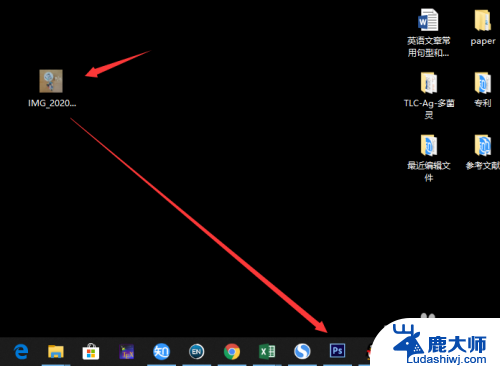
2.选择“内容感知移动工具”进行背景修复。

3.选取一块类似背景,通过使用“内容感知移动工具”框选。然后,移动到多余背景上面进行覆盖。
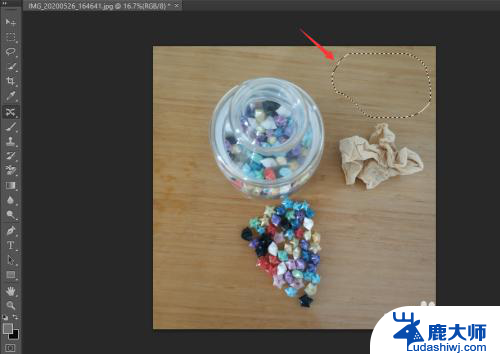
4.选择需要修改的地方,按纹路走向修改。

5.点击文件选择“另存为”,根据所需格式选择文件类型。最后,点击保存即可。
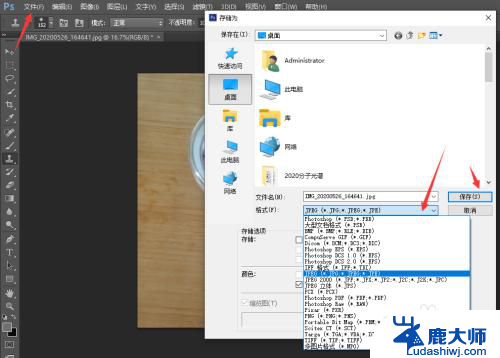
6.小结:
1、打开Photoshop打开图片。
2、采用内容感知移动工具修改。
3、根据需求保存文件。
以上是消除照片多余背景的方法,如果您不了解,可以按照本文的步骤操作,希望对大家有所帮助。